O Android sempre foi criticado por consumir recursos e por seu desempenho inconsistente, mesmo em dispositivos poderosos de última geração. Bem, as coisas certamente melhoraram com a otimização do desempenho do Android do Google a cada nova iteração. No entanto, o Android ainda tem um longo caminho a percorrer antes de atingir o nível de suavidade do iOS (desculpem, fãs do Android!). Então, se você acha que seu smartphone ou tablet Android diminuiu consideravelmente nos últimos meses, veja como acelerar seu dispositivo Android.
Existem várias maneiras de acelerar o seu dispositivo Android e incluem opções dentro das configurações do Android, aplicativos de terceiros e muito mais. Então, sem mais delongas, vamos descobrir o melhores maneiras de acelerar seu dispositivo Android:
1. Remova Bloatware
Instalar uma infinidade de aplicativos em seu dispositivo Android certamente o torna mais lento. Além disso, dispositivos Android de fabricantes como LG, Samsung, HTC vêm com suas próprias skins em cima do Android padrão, que inclui muitos aplicativos engenhosos que não necessariamente têm bom uso. Embora você não possa desinstalar completamente esses aplicativos de “sistema”, a menos que faça o root no dispositivo, você pode desativá-los, o que garante que esses aplicativos não sejam vistos e não sejam executados em segundo plano ou ocupem qualquer cache / dados de armazenamento.
Você pode desativar um aplicativo acessando o Android Configurações-> Aplicativos e selecione o aplicativo que deseja desativar. Na página de informações do aplicativo, aperte o botão desativar e selecione “Desativar aplicativo”No prompt para desativar o aplicativo. Para saber mais sobre como remover bloatware, confira nossa postagem detalhada sobre como remover bloatware em dispositivos Android.
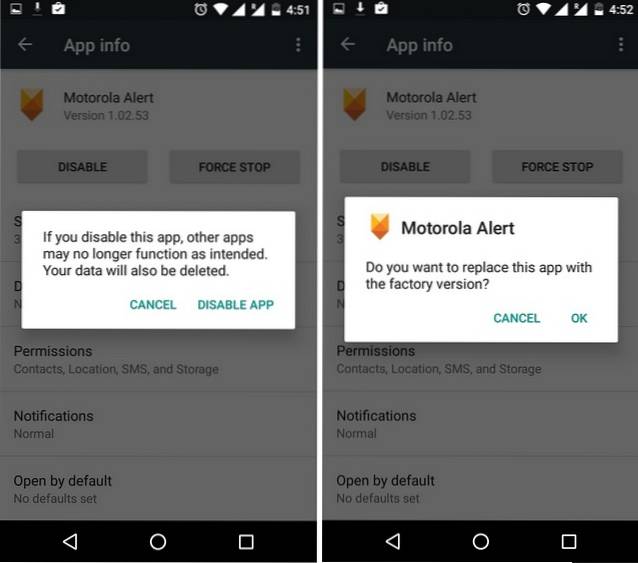
2. Desative ou acelere as animações
As várias animações e transições no Android parecem legais, mas também afetam a CPU e a RAM do dispositivo. No Android, você pode facilmente alterar a velocidade das animações e até desativá-las. Para fazer isso, vá para Configurações-> Opções do desenvolvedor e role para baixo para encontrar opções como “Escala de animação da janela”, “Escala de animação de transição” e “Escala de duração do animador”. Então você pode ou desligue-os ou configure-os para 0,5x para melhor desempenho.
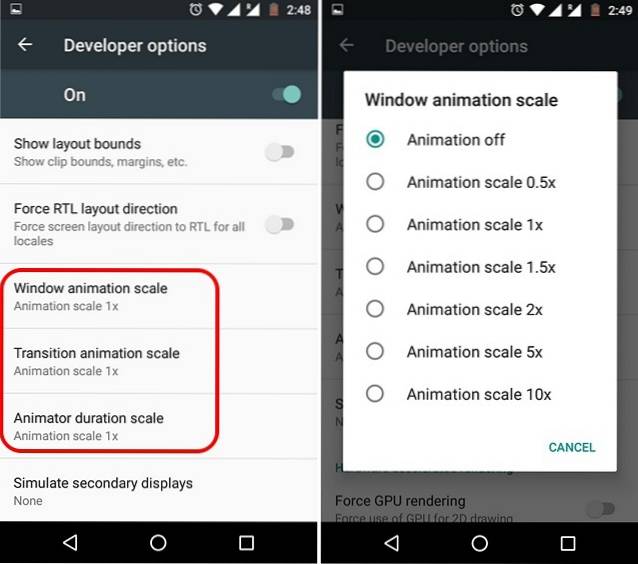
Observação: Para habilitar as Opções do desenvolvedor, vá para Configurações-> Sobre o telefone e continue tocando em “Número da versão” até receber a mensagem “Parabéns! Agora você é um desenvolvedor ”.
3. Limpar RAM
Os smartphones Android de última geração possuem atualmente 4 GB de RAM, o que diz muito sobre a otimização de memória do Android. Portanto, se você tiver um smartphone Android mais antigo com menor quantidade de RAM, precisará limpar um pouco de memória para obter o melhor desempenho multitarefa. Embora as skins do Android dos fabricantes venham com uma opção para eliminar todas as tarefas para limpar a RAM, o Android padrão não oferece uma abordagem tão direta. Em vez disso, você pode ir para Configurações-> Memória e toque em “Memória usada por aplicativos”Para ver os aplicativos que consomem mais memória RAM. Você pode então “forçar a parada” dos aplicativos para limpar a RAM. Você pode verificar outras maneiras de limpar a RAM em nossa postagem detalhada sobre as melhores maneiras de limpar a RAM no Android.
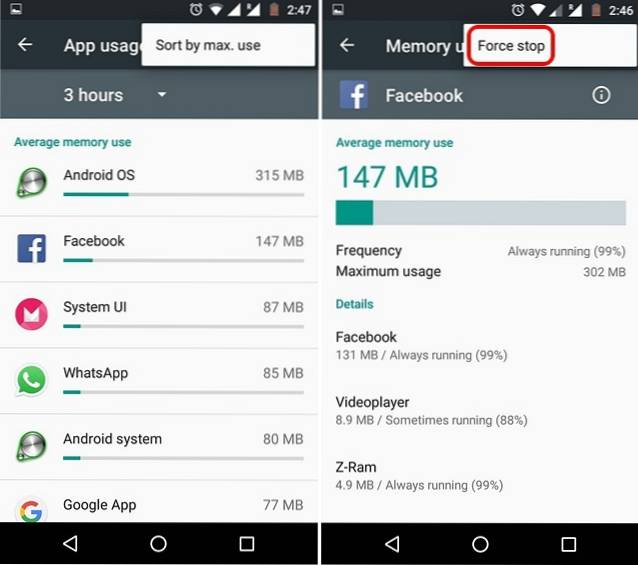
4. Limpar caches de aplicativos
Os dados de cache de um aplicativo não são necessariamente ruins para o desempenho do smartphone, já que os caches são geralmente alguns dos dados do aplicativo para economizar no tempo de carregamento sempre que você abre o aplicativo. No entanto, os dados de cache de aplicativos que você não usa necessariamente podem prejudicar o desempenho do dispositivo e também ocupar espaço desnecessário no armazenamento interno do dispositivo.
Para limpar os dados de cache de um aplicativo, vá para Configurações-> Aplicativos e selecione o aplicativo que você deseja. Então vá para "Armazenar”E toque em“Limpar cache“.
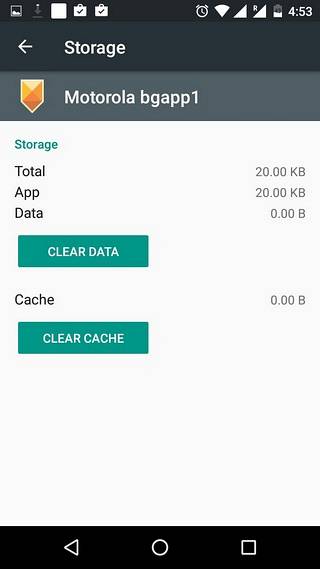
5. Liberar armazenamento
Se o armazenamento do seu dispositivo Android está prestes a ficar cheio, não é surpresa que ele esteja ficando lento. Além disso, existem muitos arquivos inúteis de aplicativos mais antigos que você pode não ter removido, o que também atua como um catalisador para diminuir a velocidade do seu dispositivo. Portanto, se você deseja que seu dispositivo funcione sem problemas de forma consistente, certifique-se de que haja espaço de armazenamento livre suficiente. Para conhecer os vários métodos para liberar armazenamento interno, confira nossas 9 dicas para sobreviver com armazenamento interno limitado no Android.
6. Use um lançador diferente
As skins do Android como TouchWiz, Sense, MIUI podem ficar lentas às vezes, especialmente em smartphones com especificações modestas. Felizmente, existem toneladas de lançadores Android legais disponíveis na Play Store. Enquanto alguns desses iniciadores visam tornar sua tela inicial mais funcional, alguns apenas garantem que você obtenha o melhor desempenho. Por exemplo, iniciadores como o Nova permitem que você personalize cada pequeno detalhe e também são muito leves sobre os recursos.
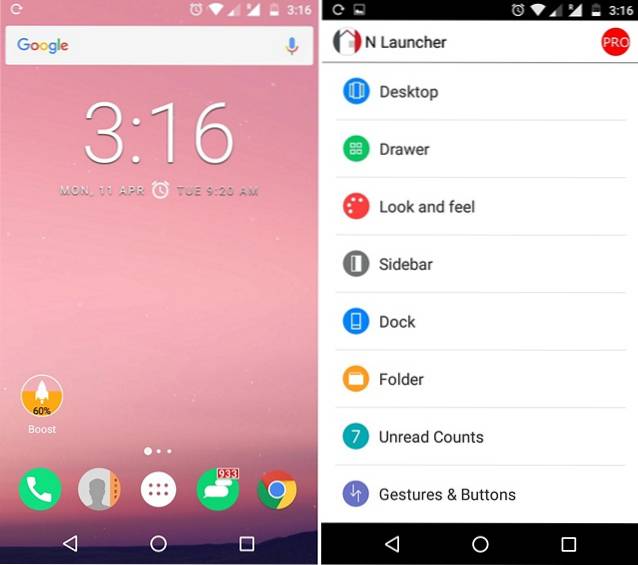
7. Fique longe de papéis de parede ao vivo e widgets extensos
Existem alguns aplicativos de Live Wallpaper muito bonitos disponíveis para Android e, embora tenham uma aparência bonita, a maioria deles é muito pesada na CPU e ocupa uma boa quantidade de RAM. Então, livre-se do papel de parede ao vivo que você pode estar usando e você definitivamente verá algumas melhorias no desempenho. Você também deve evitar o uso de muitos widgets na tela inicial, pois eles constantemente ocupam recursos para trazer muitas informações diretamente para sua tela inicial.
8. Formate seu dispositivo
Formatar seu dispositivo não é a melhor maneira de acelerar seu dispositivo Android, mas você pode fazer isso de vez em quando. Fazer uma redefinição de fábrica em seu smartphone Android tornará seu dispositivo uma lousa em branco, o que significa que seu dispositivo funcionará como se fosse novo. Você pode então instalar aplicativos com cuidado e certificar-se de que seu armazenamento interno nunca está muito carregado para o melhor desempenho.
Para redefinir seu dispositivo Android para a configuração original, vá para Configurações-> Backup e redefinição-> Redefinição dos dados de fábrica e toque em “Reiniciar telefone“. Antes de fazer isso, não se esqueça de fazer um backup de todos os seus arquivos no dispositivo.

Bônus: faça root no seu dispositivo
Esse método certamente não é para os fracos de coração, já que fazer o root em um dispositivo Android traz seu próprio conjunto de problemas. No entanto, o enraizamento também abre portas para várias opções, como overclocking, mods de aumento de desempenho e kernels, vários aplicativos interessantes e mais. Além disso, não se esqueça de que você poderá instalar ROMs personalizados que são leves e funcionariam perfeitamente em seu dispositivo.
CONSULTE TAMBÉM: Como fazer a bateria do seu telefone Android durar mais tempo
Pronto para acelerar no Android?
Francamente, você pode ter que adotar todas essas maneiras para efetivamente acelerar seu dispositivo Android. Portanto, você deve dar uma chance a eles e ver se o seu dispositivo Android começa a ter um desempenho melhor. Além disso, existem aplicativos de reforço de terceiros que afirmam aumentar o desempenho do seu dispositivo, no entanto, realmente não gostamos deles. Se necessário, você pode verificar aplicativos como Clean Master, CCleaner etc. Bem, é basicamente isso, deixe-nos saber se você tem outra maneira que você acha que pode ajudar a acelerar um dispositivo Android. Som desligado na seção de comentários abaixo.
 Gadgetshowto
Gadgetshowto



